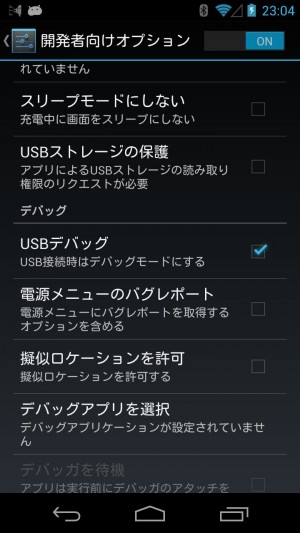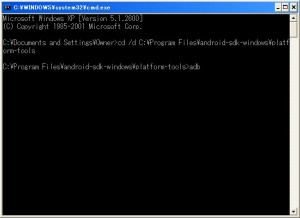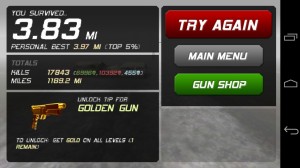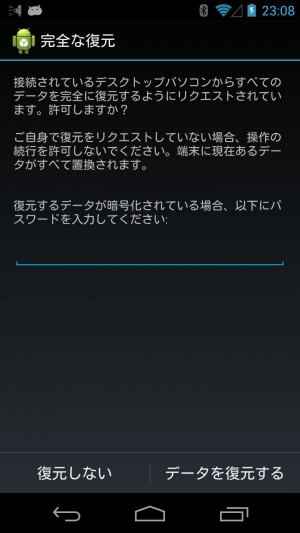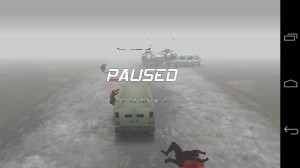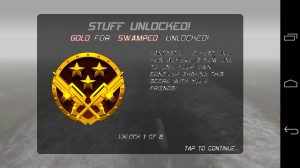ミスすると最初からやり直しのゲームをAndroidのバックアップ機能で攻略
- 2013年11月05日23時32分 公開
- カテゴリー: エンターテインメント
- キーワード: チップス
- Short URL
- ツイート

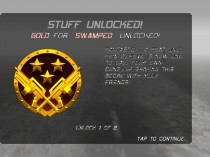
アクション系のゲームでは、自機が敵にやられてしまうとステージの最初などからやり直しになってしまうことがあるが、後半でやられて簡単な序盤を何度もやり直すのは面倒くさい。
中盤でやられて後半に辿り着けないこともあると、後半のプレイがなかなか上達せず、序盤は目を瞑っていてもクリアできるのに最後まではクリアできないなんてこともある。
そんなゲームをどうにかしてクリアしたければ、Android4.0以降で追加されたアプリデータのバックアップ機能を利用してみよう。
Android向けのゲームでは、ゲーム中で一時停止したままアプリが終了した場合、次回起動時に再開できるように状態がファイルとして保存されることが多い。後半まで辿り着いて一時停止した状態のデータをバックアップしておいて、やられてしまったらバックアップデータをリストアしてやり直せば、退屈な序盤を繰り返さずに済むのだ。
後半の難所は自力でクリアしなければならないが、序盤の通過に時間を取られずに後半だけを繰り返しプレイできれば、すぐに上達して突破できるはずだ。
Androidのバックアップ機能を利用するには、以下の記事を参考に、パソコンにAndroid SDKやデバッグ用ドライバをインストールして、端末の設定の「開発者向けオプション」で「USBデバッグ」にチェックを入れ、パソコンにデバッグ接続をしておこう。
「Zombie Highway」の第7ステージは4マイル以上走破するとゴールドメダルなのだが、障害物が見えてからぶつかるまでの猶予が短く、3マイルを過ぎたあたりから運が悪いと回避不能の障害物が出現する。3マイルあたりまで進んだら、一旦バックボタンで一時停止してアプリの画面を抜けよう。
次に、パソコン上のコマンドプロンプトで「(Android SDKのフォルダパス)\platform-tools\adb.exe backup -f “(パソコン上の保存先ファイル名)” (対象アプリのパッケージ名)」のようなコマンドを実行すする。パッケージ名は、Google Playストアのアプリ詳細ページのURLの「id=」以下にある文字列だ。
端末上にこのような確認画面が表示されるので、「データをバックアップ」を押そう。
目標に到達する前に失敗してしまったら、データの復元を行なおう。
パソコンのコマンドプロンプト上で「「(Android SDKのフォルダパス)\platform-tools\adb.exe restore “(バックアップのファイル名)”」のようなコマンドを実行すると、復元の確認画面が表示されるので、「データを復元する」を押そう。
再びゲームを起動すると、バックアップ前に一時停止したときの状態に戻っている。
何度か挑戦したところ、ついに回避不能の障害物が現われずに目標まで到達できたぞ。
関連記事

電話帳やブックマークなどのデータはアプリを使わなくてもバックアップできる

【見えるバックアップ】大事なやりとりが詰まったSMSは、どこでも見られるGmailにバックアップ

【デバッグ接続】アプリのデータをファイルにバックアップ

【AndroidSmartManager】Android4.0で追加された隠し機能のアプリデータバックアップを手軽に利用

【AIU-OpenWnn】万が一に備えて辞書や設定をバックアップ

インストール済み全アプリの「.apk」を完全自動バックアップできる「アプリ自動バックアップ」

【見えるバックアップ】クラウドサービスにバックアップしたファイルを横断検索で素早く見つける

【見えるバックアップ】通話履歴をGoogleカレンダーにアップロードしてバックアップ&履歴をチェック

【見えるバックアップ】スマホ内の大事なファイルをワンタップでパソコンへバックアップする
2013年11月05日23時32分 公開 | カテゴリー: エンターテインメント | キーワード:チップス | Short URL
ツイート ![]()
最新記事
- 仕事もゲームも健康的にスマートに!快適なポジショニングに調整できるリストレスト!
- 簡単設置のテーブル収納ラック!デスクの小物をすっきり整理!
- 簡単取り付け&効率アップ!デスクに収納をプラス!
- 冷却機能付きのワイヤレス充電器!しっかり冷やしながらスマホを充電!
- 冷却ファンでがっつり冷やす!冷やしながら充電出来るスマホスタンド!
- 冷却・充電・スタンドの3Way仕様!スマホを冷やしながら充電!
- セミハードタイプのマルチコンテナ!収納物をしっかり守る!
- iPhone、Apple Watch、AirPodsの充電はこれ1つで!Qi2高速ワイヤレス充電で快適な充電体験を!
- 外の世界にも耳を澄ませるオープンイヤーワイヤレスイヤホン!極上の音楽体験を!
- 雲のように柔らかく快適!耳をふさがないイヤーカフ型イヤホン!
- 耳に挟むだけのワイヤレスイヤホン!周りの音を聴きながら高音質な音楽を楽しめる!
- Bluetooth5.4搭載のイヤーカフ型ワイヤレスイヤホン!60時間の長時間再生可能!
- 時計で電話にも出れる!一回の充電で長期間使えるスマートウォッチ!
- 合計最大240W出力!Ankerのハイスペックな充電器!
- アイデア次第で使い方無限大!柔らかいシリコン製のケーブルクリップ!
- 摩耗、引き裂き、すり切れに強い!たくさん入るガジェットポーチ!
- 9台の機器を同時充電可能!Ankerのチャージングステーション!
- 合計最大160W出力!14in1のドッキングステーション!
- じんわり温めて心を癒す毎日のルーティン!充電式のホットアイマスク!
- ピカチュウと充電を持ち歩こう!コンパクトデザインのガジェットポーチ!
- ピカチュウが充電してくれる?Ankerの可愛いワイヤレス充電器!
- MagSafe対応でピタッと置くだけ!Ankerのワイヤレス充電器!
- ワールドクラスのノイズキャンセリング搭載の完全ワイヤレスイヤホン!止まらないサウンドが、力をくれる!
- マグネット式カードリーダー!最大42.5Wの急速充電!
- ピタッと背面にキャップがくっつく極薄スリムSSD!隣のポートに干渉しないスリム設計!
- 子どもだけでなく大人も!大音量130dBのLEDライト付き防犯ブザー!
- 雨にも負けず、晴れにも負けず!晴雨兼用の折り畳み傘!
- 洗練されたシックなデザイン!しっかり保護して持ち運び出来るノートPCバック!
- Colemanのオシャレなデイリークーラー!お出掛けやピクニックに!
- こころ抱かれるだきまくら!ペットを飼っているようなかわいさと安心感!